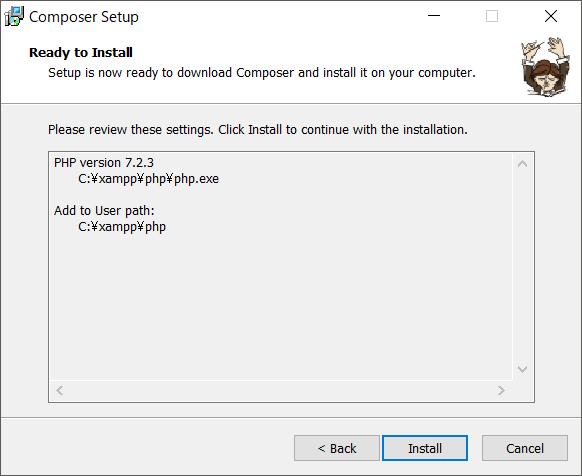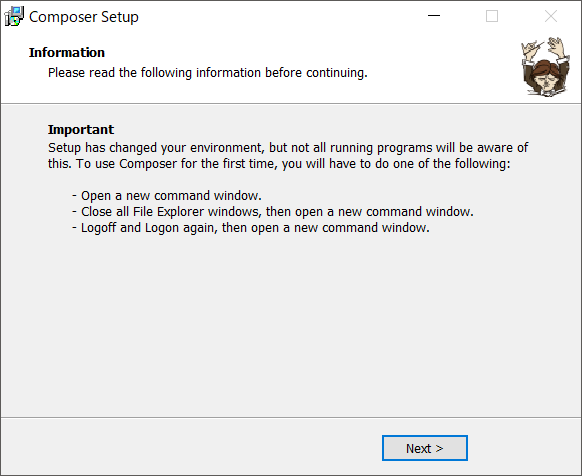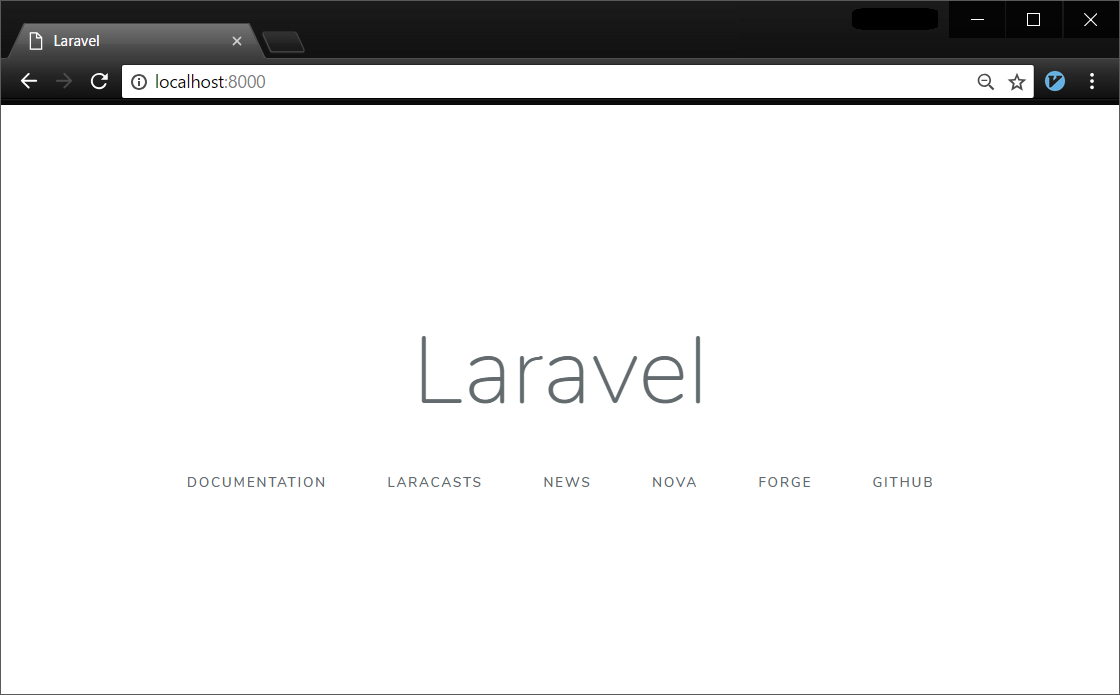PHPのインストール
ここから各OSに合わせてダウンロード、インストールする
Composerのインストール
- ここにアクセスする
- Downloadを選択
- Composer-Setup.exeをクリックしてダウンロード、実行
モードの選択
Developer mode(開発者モード)にチェックを入れると、アンインストーラが含まれません。
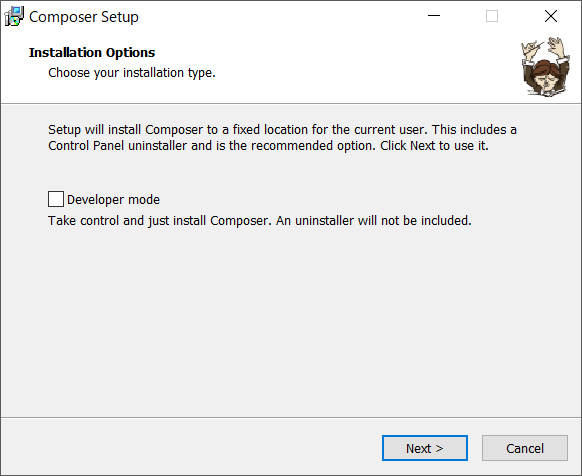
パスの変更
インストールしたPHPのパスが表示されます。
基本的にデフォのままでokです。
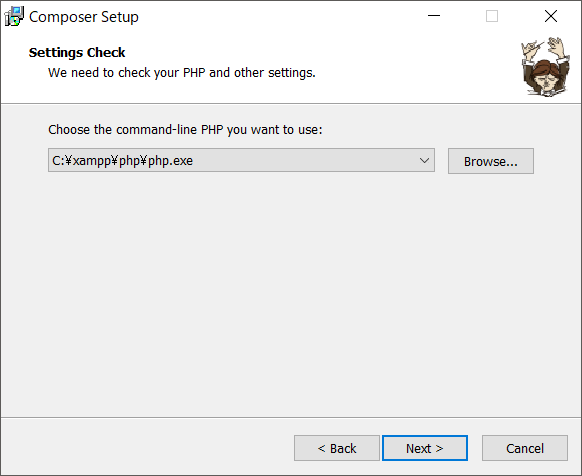
プロキシの利用設定
プロキシを利用する場合は設定を行います。
利用しない場合はそのままNextをクリック。
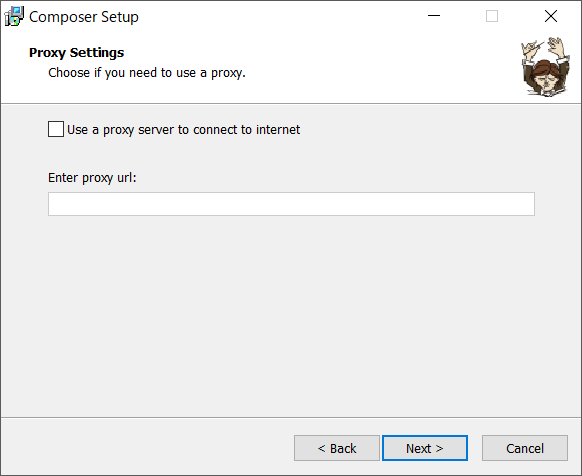
Installをクリック
Google翻訳にかけるとこうなりました。
情報
続行する前に、以下の情報をお読みください。
重要
セットアップによって環境が変更されましたが、実行中のプログラムのすべてがこのことに気づくわけではありません。 Composerをはじめて使用するには、次のいずれかを実行する必要があります。
- 新しいコマンドウィンドウを開きます。
- すべてのファイルエクスプローラウィンドウを閉じてから、新しいコマンドウィンドウを開きます。
- もう一度ログオフしてログオンし、新しいコマンドウィンドウを開きます。
Laravelのインストール
コマンドプロンプトから以下のスクリプトを実行
HOGEというプロジェクトを試しに作ってみます。
composer create-project laravel/laravel --prefer-dist HOGE
プロジェクトディレクトリに移動
先程プロジェクトを作成した時にできたディレクトリへ移動します。
cd HOGE
以下のスクリプトを実行
php -S localhost:8000 -t public
アクセスしてみる
ブラウザを起動し、localhost:8000にアクセスします。